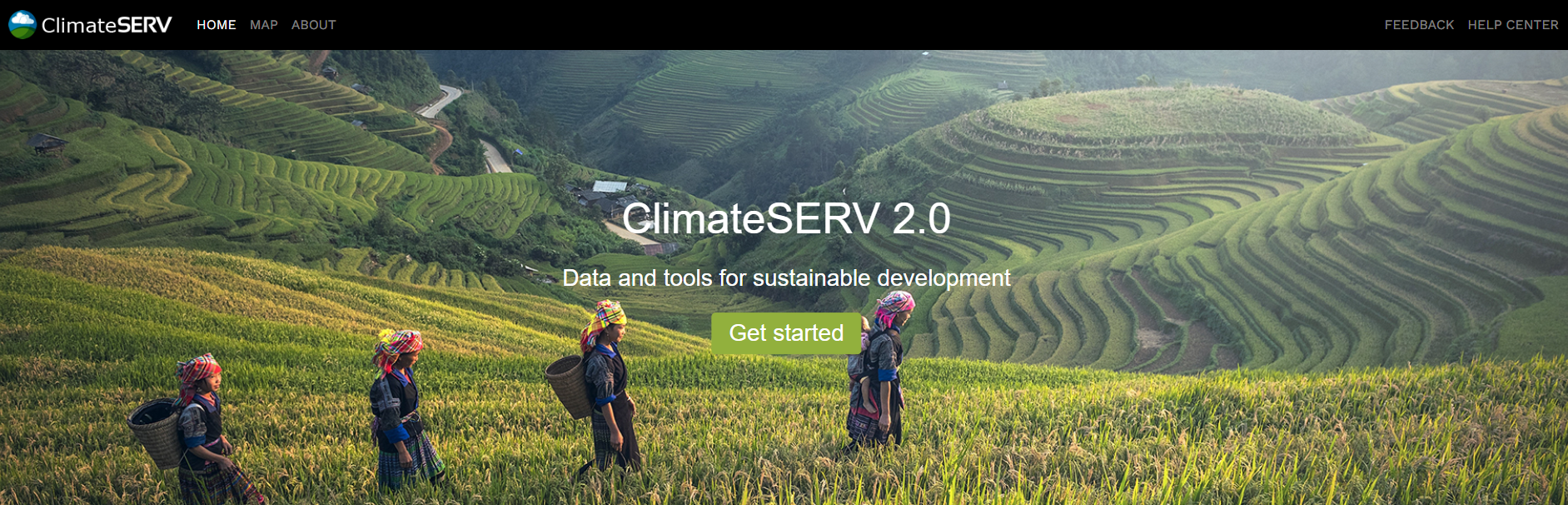气候服务平台ClimateSERV2.0简介(python)
1 简介
ClimateSERV 2.0允许开发从业者、科学家/研究人员和政府决策者可视化和下载历史降雨数据、植被状况数据以及 180 天的降雨和温度预报,以增进对农业和水资源供应相关问题的理解并做出改进的决策。
这些数据可以通过 Web 应用程序直接访问,也可以使用 Python 应用程序中的 ClimateSERVpy 通过应用程序 API 进行访问。
可以通过以下方式安装 ClimateSERVpy包:
pip install climateserv
conda install -c servir climateserv
环境要求:
- Python 3.9.5 或更高版本 (建议使用 3.9.5)
- PostgreSQL (版本 13)
- THREDDS (版本 4.6.14)
- Linux 服务器
具体安装需要使用两个环境:一个用于数据库,另一个用于应用程序。
2 在conda 环境中设置数据库
- 创建环境
mkdir -p /cserv2/python_environments/conda/anaconda3/envs/
conda create --prefix=/cserv2/python_environments/conda/anaconda3/envs/psqlenv python=3.9.5
conda create --name psqlenv python=3.9.5
- 进入环境
conda activate psqlenv
- 通过 Conda 安装 PostgreSQL
conda install -y -c conda-forge postgresql
- 创建基本数据库
cd /cserv2
mkdir db
cd dbinitdb -D local_climateserv
- 启动 Postgres 的服务器模式/实例
pg_ctl -D local_climateserv -l logfile start
- 创建非超级用户(更安全)
createuser --encrypted --pwprompt csadmin
- 使用此用户,在 Base Database 中创建内部数据库
createdb --owner=csadmin cs2_db
conda deactivate
- 创建数据库连接文件
将以下内容粘贴到下面的文件:
/cserv2/django_app/ClimateSERV2/climateserv2/data.json
{"NAME": "cs2_db","USER": "csadmin","PASSWORD": "PASSWORD_YOU_SET_FOR_THIS_USER","HOST": "127.0.0.1","SECRET_KEY": "Your_super_secret_key_for_django""DEBUG": "False"
}
对于 SECRET_KEY 必须是一个较大的随机值,并且必须保密。
对于 DEBUG,在 development 中,将其设置为 “True”,对于生产环境,将其设置为 “False”。
3 在conda 环境中设置应用程序
安装 conda 后,运行以下命令来创建 python 环境并激活:
conda create --prefix=/cserv2/python_environments/conda/anaconda3/envs/climateserv2 python=3.9.5
conda activate ClimateSERV2
cd 到项目目录,然后运行以下两个安装命令:
pip install -r requirements.txt
conda install --file conda_requirements.txt
完成后,再添加一个全局 lib 来代理消息队列:
sudo apt-get install rabbitmq-server
sudo systemctl enable rabbitmq-server
sudo service rabbitmq-server start
现在可以创建一个服务和配置文件来启动 celery,这是任务队列,专注于实时处理。
需要创建两个文件,一个位于 /etc/systemd/system/celery.service,另一个位于 /etc/conf.d/celery
在 celery.service 中,需要以下内容(可能需要调整路径):
[Unit]
Description=Celery Service
After=rabbitmq-server.service network.target
Requires=rabbitmq-server.service
RuntimeDirectory=celery [Service]
Type=forking
User=www-data
Group=www-data
EnvironmentFile=/etc/conf.d/celery
WorkingDirectory=/cserv2/django_app/ClimateSERV2
ExecStart=/bin/bash -c '${CELERY_BIN} -A $CELERY_APP multi start $CELERYD_NODES \--pidfile=${CELERYD_PID_FILE} --logfile=${CELERYD_LOG_FILE} \--loglevel="${CELERYD_LOG_LEVEL}" $CELERYD_OPTS'
ExecStop=/bin/sh -c '${CELERY_BIN} multi stopwait $CELERYD_NODES \--pidfile=${CELERYD_PID_FILE} --logfile=${CELERYD_LOG_FILE} \--loglevel="${CELERYD_LOG_LEVEL}"'
ExecReload=/bin/sh -c '${CELERY_BIN} -A $CELERY_APP multi restart $CELERYD_NODES \--pidfile=${CELERYD_PID_FILE} --logfile=${CELERYD_LOG_FILE} \--loglevel="${CELERYD_LOG_LEVEL}" $CELERYD_OPTS'
Restart=always[Install]
WantedBy=multi-user.target
在 /etc/conf.d/celery 中,可以粘贴:
CELERYD_NODES="w1 w2 w3"
DJANGO_SETTINGS_MODULE="climateserv2.settings"# Absolute or relative path to the 'celery' command:
CELERY_BIN="/cserv2/python_environments/conda/anaconda3/envs/climateserv2/bin/celery"# App instance to use
CELERY_APP="climateserv2"
CELERYD_MULTI="multi"# Extra command-line arguments to the worker
CELERYD_OPTS="--time-limit=300 --concurrency=8"
CELERYD_PID_FILE="/var/run/celery/%n.pid"
CELERYD_LOG_FILE="/var/log/celery/%n%I.log"
Celery 使用一个临时目录,该目录需要在重启时自动创建。创建 /usr/lib/tmpfiles.d 并将以下内容粘贴到其中:
D /var/run/celery 0777 root root - -
手动创建此目录,以及其他几个目录:
sudo mkdir /var/run/celery
sudo chmod 777 /var/run/celery -Rsudo mkdir /opt/celery
sudo chmod 777 /opt/celerysudo mkdir /var/log/celery
sudo chmod 777 /var/log/celery -R
可以启用并启动 celery:
sudo chmod 644 /etc/systemd/system/celery.service
sudo systemctl daemon-reload
sudo systemctl enable celery
sudo service celery restart
开始应用程序设置:
python manage.py migrate
这将负责设置数据库。
运行前,需要创建一个超级用户:
python manage.py createsuperuser
启动应用程序:
python manage.py runserver
4 其他
web端还提供不同参数的统计计算以及不同数据的图层可视化:


参考:https://github.com/SERVIR/ClimateSERV2